Lassan 13 éve, hogy írtam egy cikket a „kisbolygó” technikáról – és bár azóta rengeteget fejlődött a Photoshop, a varázslat alapja most is ugyanaz: egy sima fotóból próbálunk olyan világot hajtogatni, ami úgy néz ki, mintha egy apró kisbolygó lenne. Az igazi kisbolygó-effekthez persze egy valódi, 360 fokos panorámaképre lenne szükség, ami körbeöleli a teljes teret – de mi most is egyetlen képpel dolgozunk.
És itt jön a nagy különbség: míg régen ezeknél a képeknél elkerülhetetlenek voltak bizonyos hibák – például ott, ahol a kép szélei találkoznak –, ma már a Photoshop mesterséges intelligencia eszközei képesek ezeket kijavítani. Ez pedig nemcsak látványosabb végeredményt ad, de sokkal gyorsabb is.
Kezdjük a fotóválasztással – és rögtön egy rossz példával, hogy lásd, milyen hibákba lehet belefutni.
Ha a fotó két széle nagyon eltér: az egyik oldalon világos égbolt van, a másikon pedig sötét, óriási a szintkülönbség, akkor a végeredmény nehezen lesz szépen összeillő. Nem lehetetlen, de sok idő és pepecselés kell hozzá, mire elfogadható eredményt kapunk.
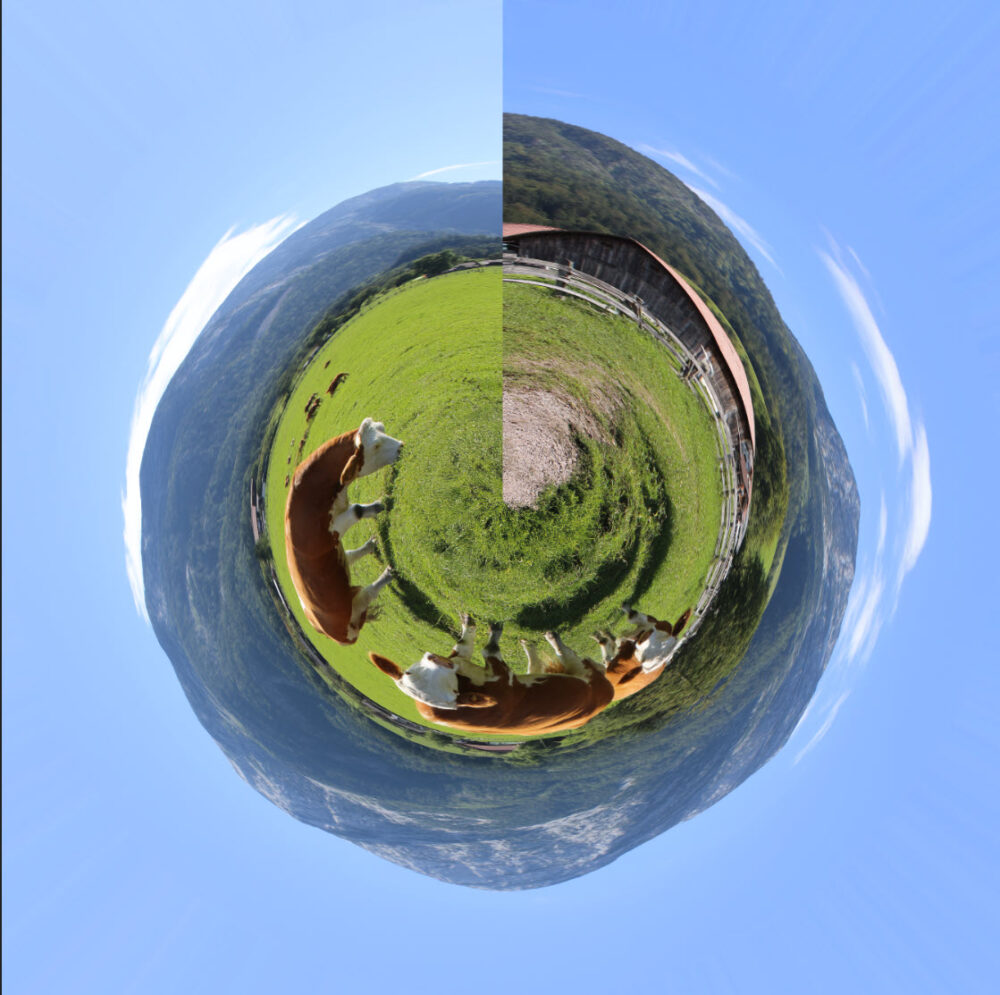
Most nézzünk egy „jó” fotót. Ez is egy sima fekvő kép, de nagyon jól működik, mert a kép két széle hasonló tónusú és fényviszonyú – nincs hatalmas eltérés az egyik és a másik oldal között.

Az első lépés, hogy négyzet alakúra alakítjuk. Ehhez nyisd meg az Image > Image Size (Kép mérete) ablakot, kapcsold ki a lánc ikont, majd írd be ugyanazt az értéket a szélességhez és magassághoz. Így a kép arányai megváltoznak, tehát torzulni fog, de most ez nem gond – erre a technikára pont így van szükség.
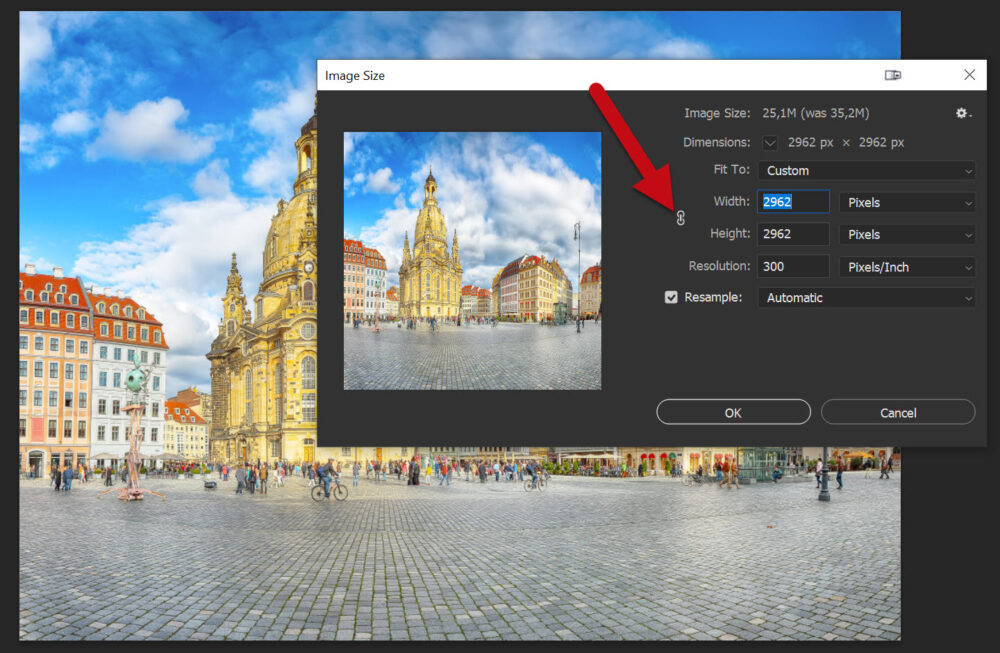
A háttérből csinálj egy normál réteget (rétegpalettán katt a rétegnél a kis lakatra), és tükrözd meg függőlegesen: Edit > Transform > Flip Vertical (Szerkesztés > Transzformáció > Függőleges tükrözés).
Filter > Distort > Polar Coordinates, és válaszd a Rectangular to Polar opciót.
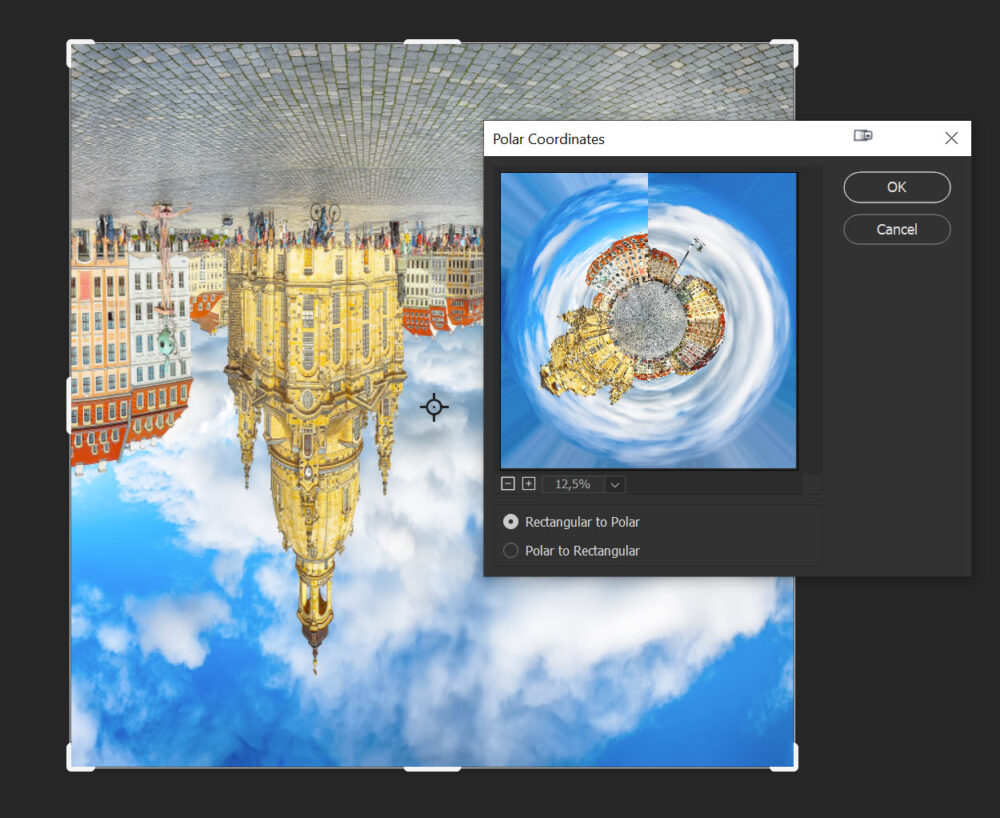
A végeredmény látványos, de még nem tökéletes – jól látszik, hol találkozik a két képoldal. Ez a leggyakoribb hiba, amit most már egy pillanat alatt ki tudunk javítani.
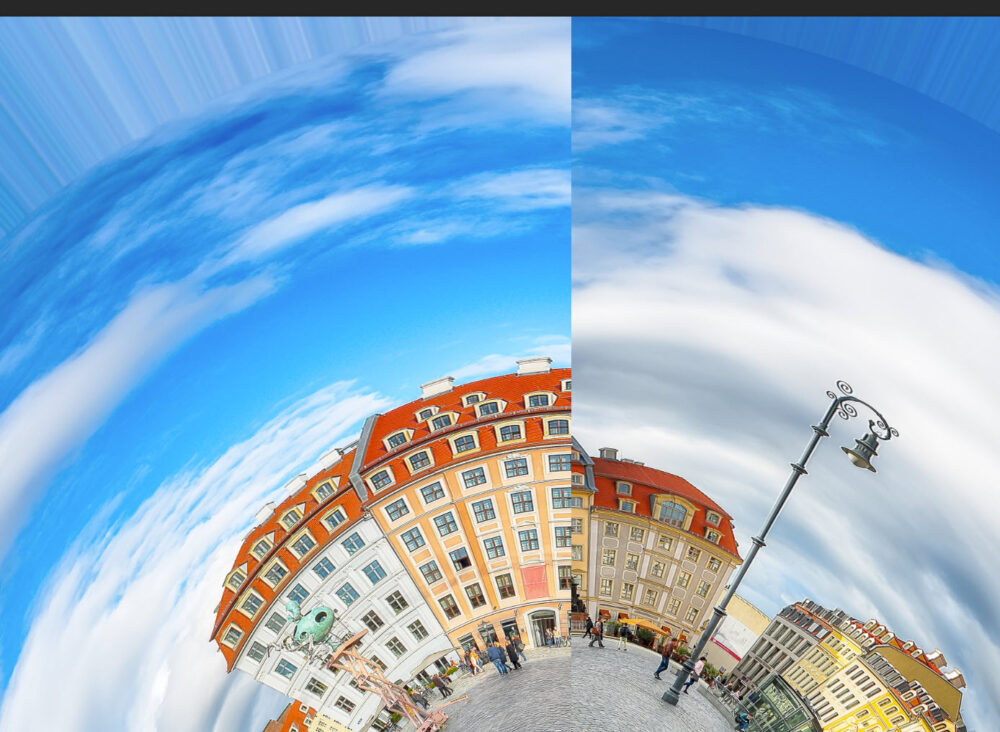
A Generative Fill (Generatív kitöltés) használatához először ki kell jelölnöd azt a területet, amit szeretnél kijavítani. Én ehhez a Lasso Tool-t (Lasszó eszköz) használtam. Nem baj, ha nem tökéletes – a lényeg, hogy a kijelölés átfogja azt a sávot, ahol a két oldal találkozik, és látványos az illesztési hiba.
Tipp: ha az ablakok vagy más ismétlődő elemek közötti részen vezeted végig a kijelölést, sokkal természetesebb eredményt kapsz majd a generálás után.

A Photoshop odavarázsolt egy új házat a hiányzó részre. Hogy ott a valóságban pont ilyen épület nincs? Nem számít – a lényeg, hogy illik a környezetbe, és az egész kép egységesnek, hihetőnek tűnik.

Az éggel kellett még valamit kezdeni, de előtte elforgattam a képet, hogy a fő téma – ebben az esetben a templom – pont felülre kerüljön. Így sokkal jobban mutat a végső kompozícióban. Ezután körbejelöltem a bolygót, kis ráhagyással, hogy az égből is legyen benne, majd a Select > Inverse (Kijelölés > Kijelölés megfordítása) paranccsal megfordítottam a kijelölést.

Most jön a Generative Fill: ezúttal írtam is valamit a mezőbe, egyszerűen csak annyit, hogy sky. Írhattam volna magyarul is, hogy ég, a Photoshop mesterséges intelligenciája azt is megérti.
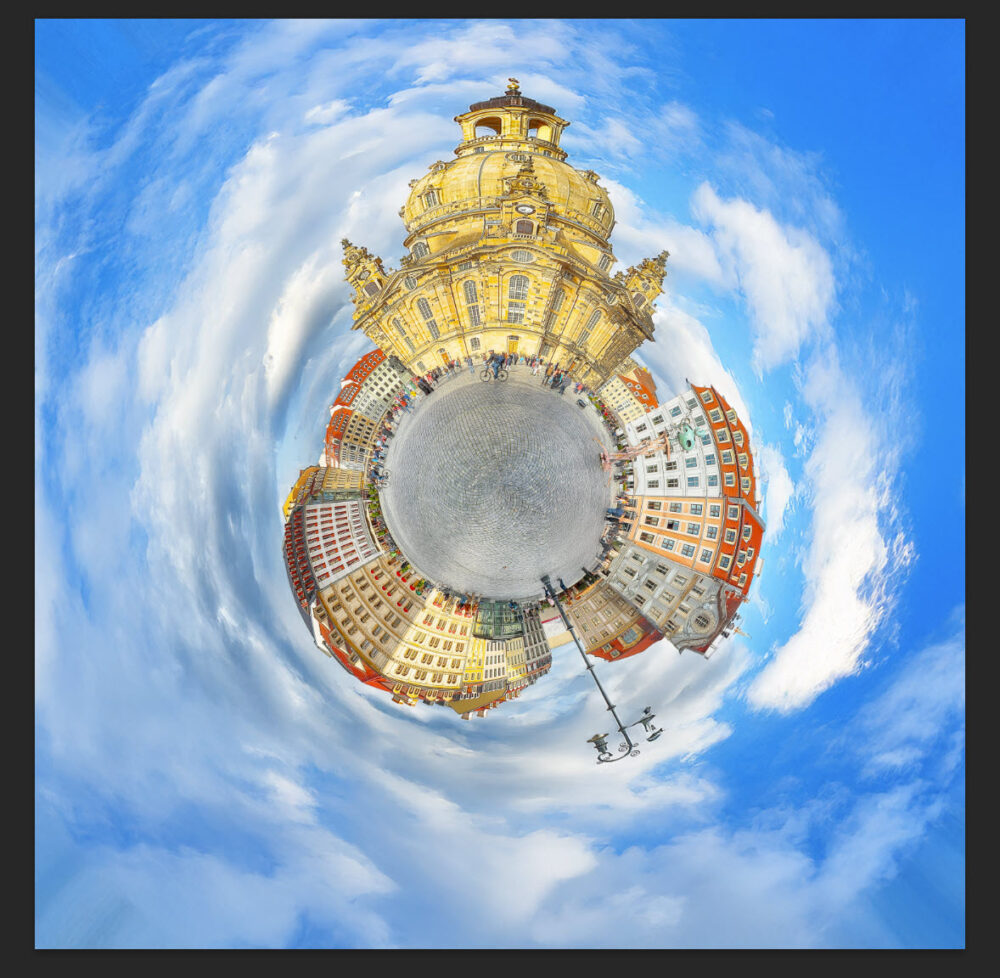
Már így is egészen jó, de ha van valami kiemelkedő rész, akkor lehet még látványosabbá is tenni. Először is felfelé bővítettem a képet, majd a Generative Fill-lel ismét egy darab eget kértem – így több hely lett a fő témának.
Ezután jött a templom kijelölése. Ehhez a Object Selection Tool-t (Objektumkijelölő eszköz) használtam, ami mostanra még pontosabban és gyorsabban működik, mint valaha. Erről bővebben itt olvashatsz: Photoshop új szintre lép a kijelölés.
A kijelölésből egy rétegmásolat (Ctrl+J), majd ezt a réteget lehet nagyobbra méretezni. Ezáltal még jobban kiemelkedik a bolygó közepéből.
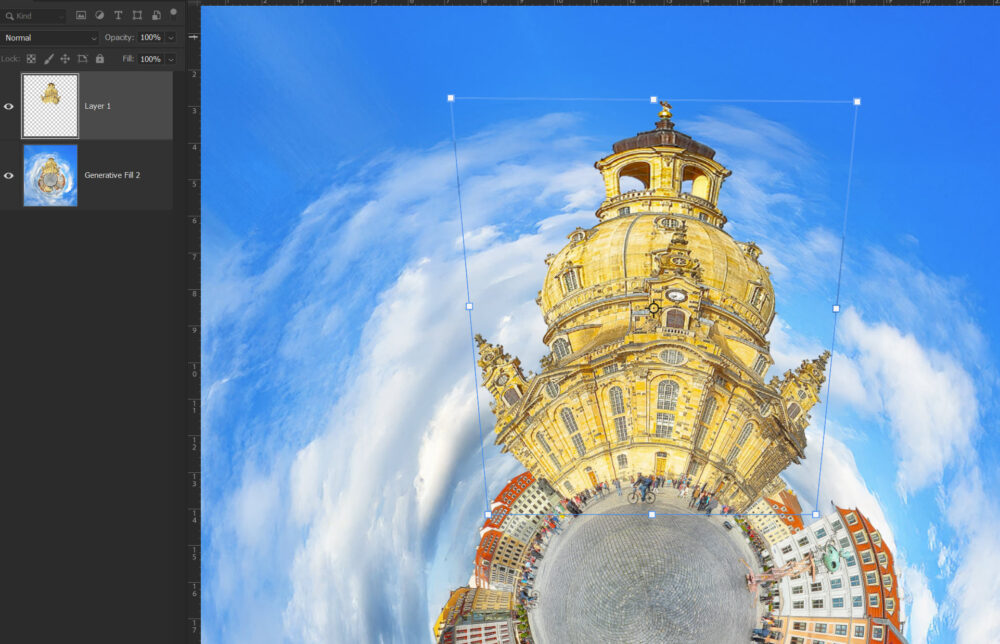
Ha az eredetiből valami kilógna, azt az alsó képen egy Clone Stamp Tool-lal könnyen lehet javítani.
Nem marad más hátra, mint egy oldalba foglalni az egészet.
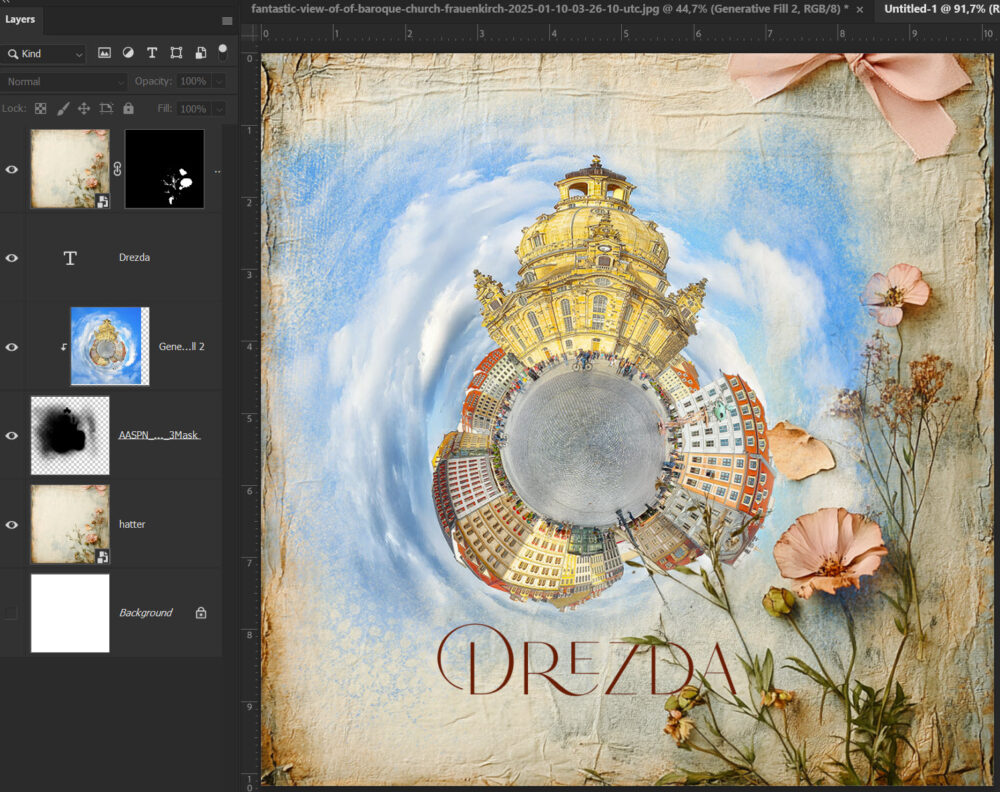
És ennyi! Egyetlen fotóból készült kisbolygó, mesterséges intelligenciával felturbózva, egy kis kreatív utómunkával megspékelve. Ami régen sok lépésből és még több türelemből állt, az ma már szinte játék – a Photoshop új eszközei tényleg leveszik a terhet a vállunkról, és helyette teret adnak a kreativitásnak. Próbáld ki:)




0 hozzászólás